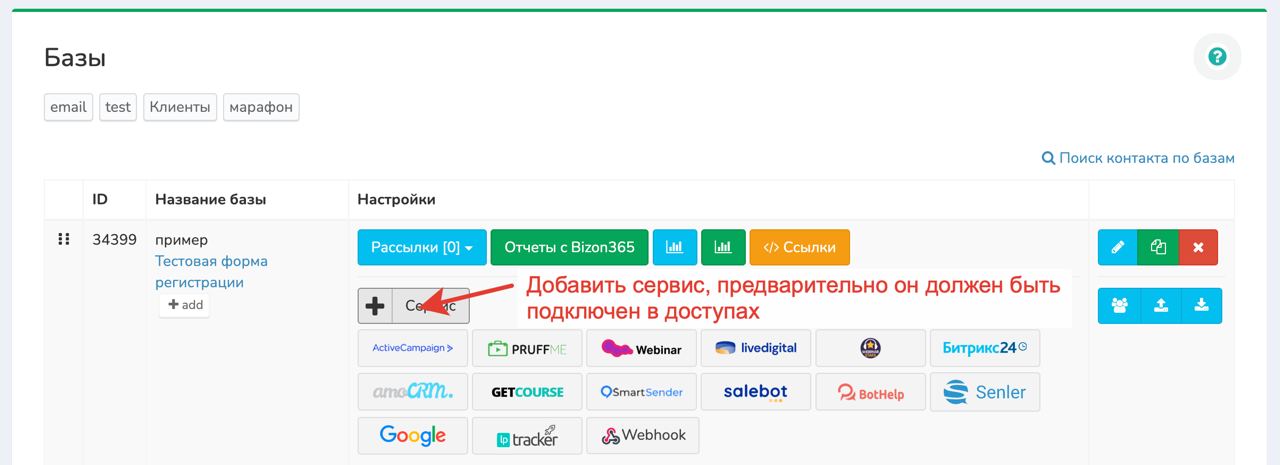Создание Базы, копирование Базы
Для чего
В Базу можно собирать регистрации с разных источников, создавать по ним автоматическую рассылку email, sms, звонков. Передавать отчеты после вебинара с Bizon365 или Getcourse. Собирать заказы, предоплаты и оплаты с разных источников. С Базы выгружать информацию в CRM-системы.
Создание Базы
1. Заходите в меню слева в «Базы».
2. Нажимаете [Добавить], указываете название базы. Название пишите для себя.
3. Если будут рассылки СМС, звонков или email через наш сервис, необходимо указать ссылку на вашу вебинарную комнату.
4. Параметры к ссылке - по умолчанию есть автологин. Имя, телефон и email водятся автоматически, который указывал подписчик при регистрации. Если хотите изменить, то вставляете ссылку email={email}&phone={phone}&autologin=1{utm}&username={name}&ss_id={ss_id}, указанную под полем ввода и удалаяете ненужные параметры. Например: не хотите автологин и хотите, чтобы пользователь вводил свое имя при входе в комнату, то удаляете &autologin=1 и &username={name}. Параметр ss_id={ss_id} нужен для того, если вы передаете отчеты с Bizon365 в Smartsender или Salebot.
5. Ссылка на страницу регистрации - сюда можете вставить ссылку на свой лендинг. Можно использовать для тестирования регистраций. Не обязательное поле.
6. Если вы планируете настройку рассылок смс, звонков или email, укажите, откуда брать дату будущего вебинара. Т.к. вся рассылка привязывается к дате вебинара.
-
Брать с расписания вебинаров, которое вы настроили в разделе «Расписание вебинаров»;
-
Брать со страницы Bizon, для этого выберите страницу с выпадающего списка. Bizon365 уже должен быть подключен к Vakas-tools.
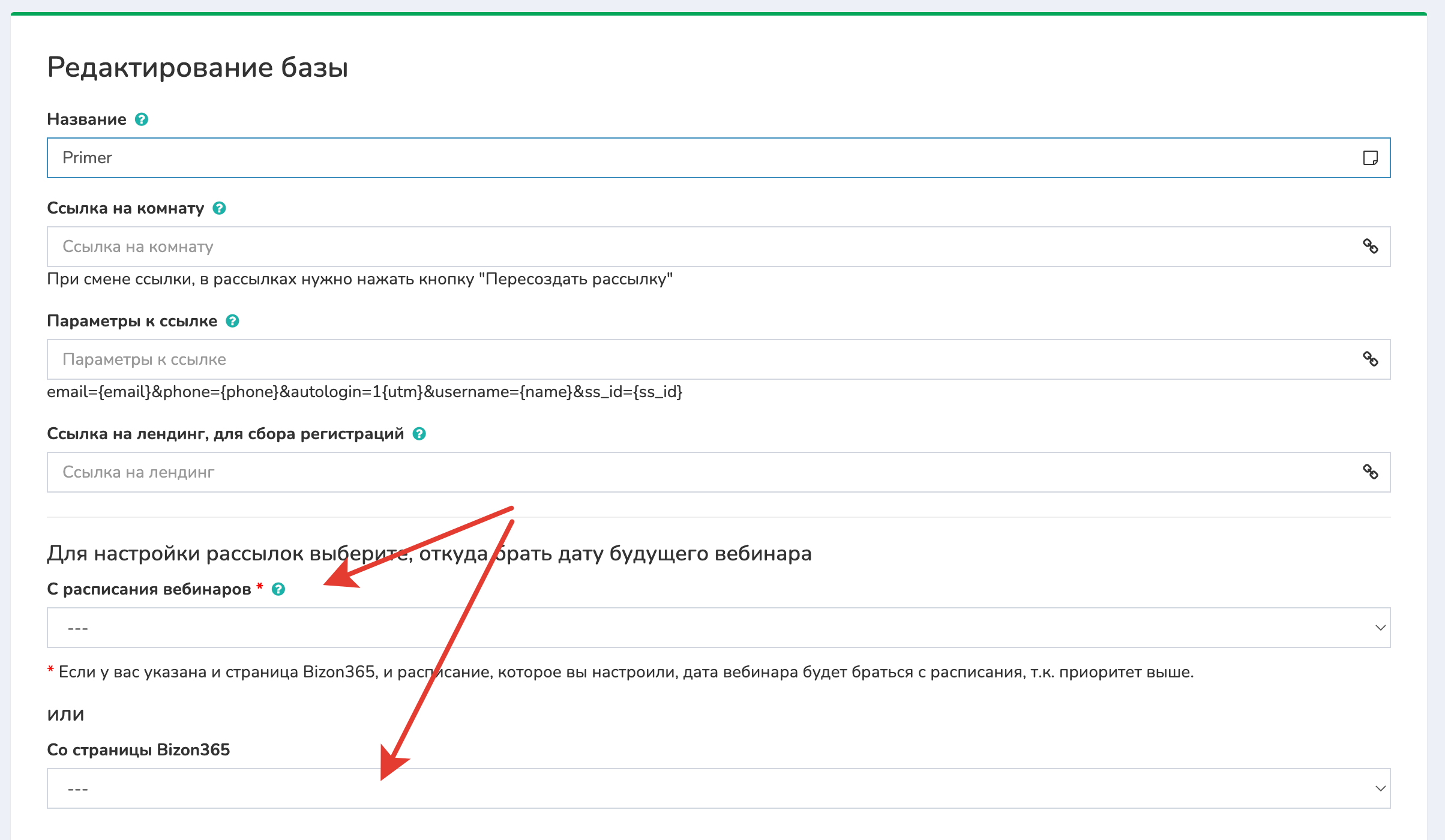
Если вы планируете отправлять регистрации на страницу в Bizon365, активируйте галочку «Отправлять регистрации в страницу Bizon365». И выберите эту страницу с выпадающего списка «Со страницы Bizon365», независимо от того берете время будущего вебинара со страницы или нет.
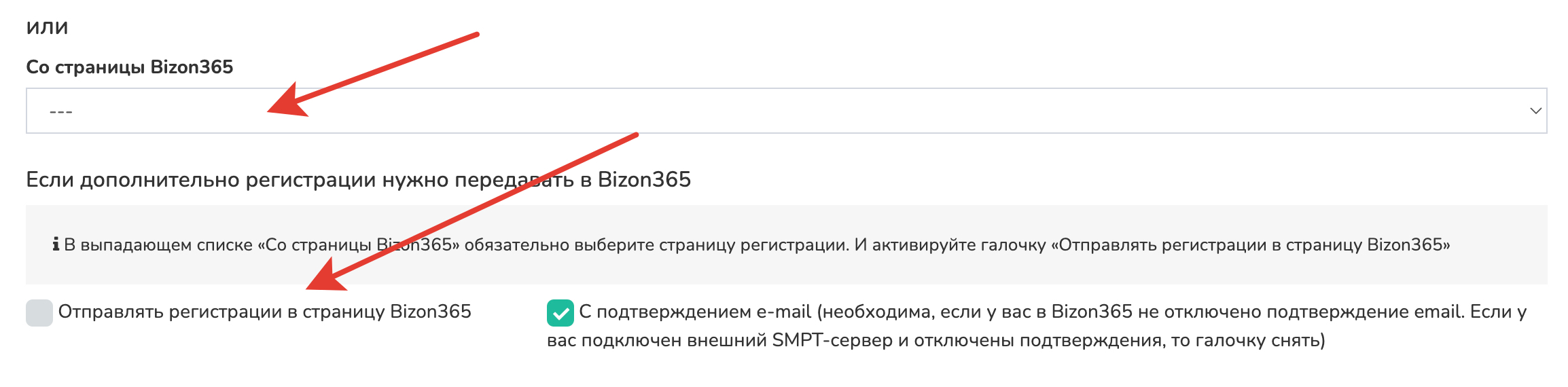
Дополнительные настройки у Базы расписаны по ссылке.
Создание копии Базы
Чтобы создать копию базы, нажмите кнопку [Копировать]
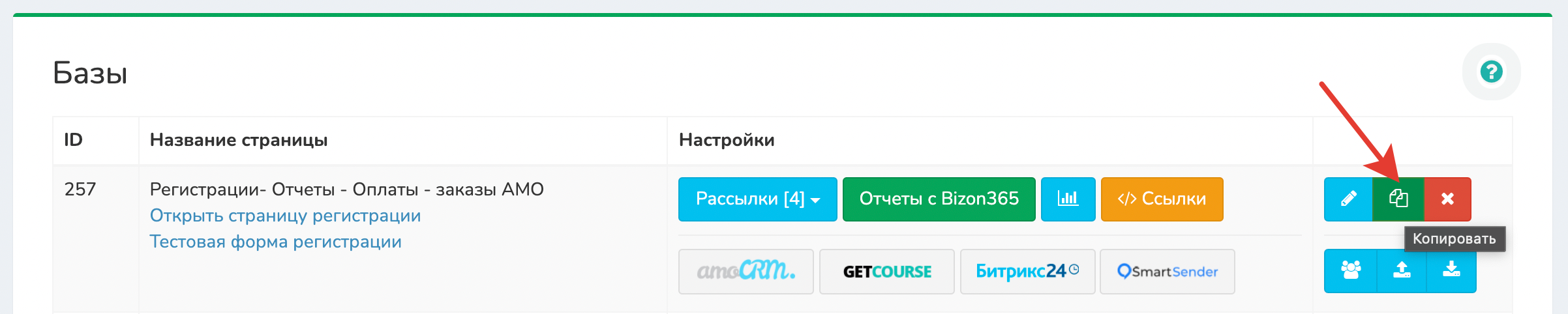
База копируется со всеми настройками, единственное необходимо проверить в функционале amoCRM настройки условий распределения отчетов, их порядок.
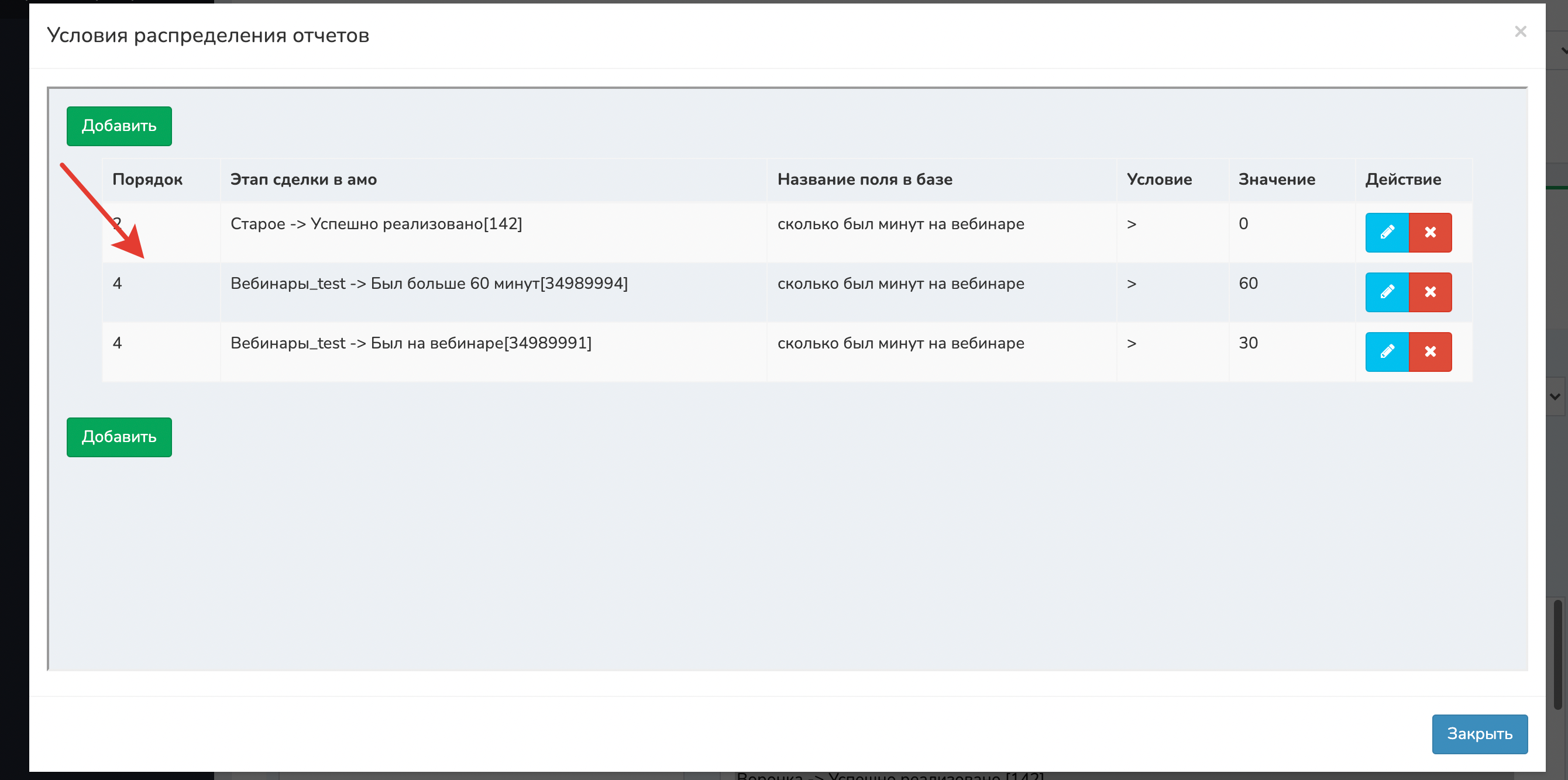
Чтобы у Базы появился нужный сервис
1. Подключить сервис в доступах (в меню, слева).
2. У нужной Базы нажать кнопку [+Сервис], выбрать нужный сервис и включить передачу данных любого события.
3. У подключенных сервисов отображаются цветные маркеры, означающие, какая передача данных активирована (регистрации, отчеты или заказы).
P.S. Все это реализовано для удобства, чтобы сервисы, которые вы не используете, но подключаете не "болтались" у Базы. А также, чтобы сразу было видно, какую передачу данных вы подключили, без захода внутрь интеграции.